玩家匆匆提问:苹果手机怎么投屏到电脑上去
玩游戏还是大屏才爽!但手机终究是手机,屏幕再大也比不上电脑。
问题:可不可以把苹果手机的屏幕投到电脑呢?
答案:当然可以。

只需要在电脑上安装爱思助手,进入爱思助手工具箱以后打开【手机投屏直播】工具,iPhone手机屏幕即可轻松投到电脑。
通过爱思助手把苹果iPhone桌面投屏到电脑的方法很简单,只需以下两步:
步骤一:下载安装新版的爱思助手PC端,安装完以后进入到【工具箱】找到【手机投屏直播】工具并打开;
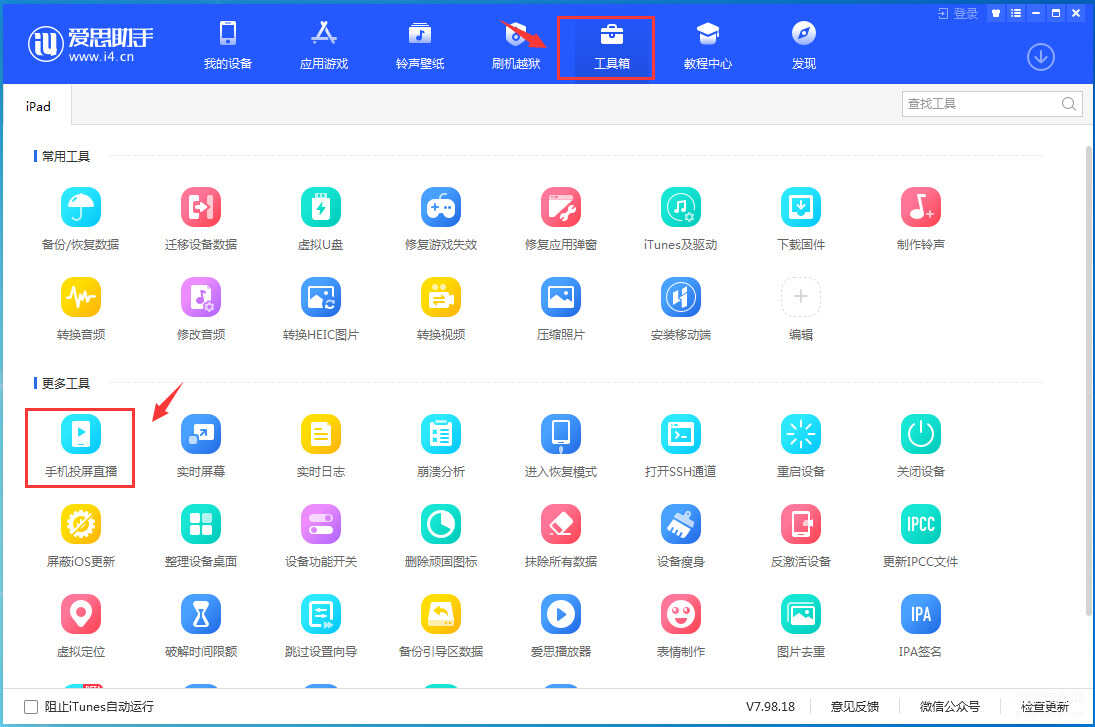
步骤二:在iPhone底部向上滑动,打开【设备控制中心】-【屏幕镜像】,找到对应的镜像名称连接即可;整个过程,请确保苹果设备与电脑在同一个局域网内(需要连接在同一个路由器上)。
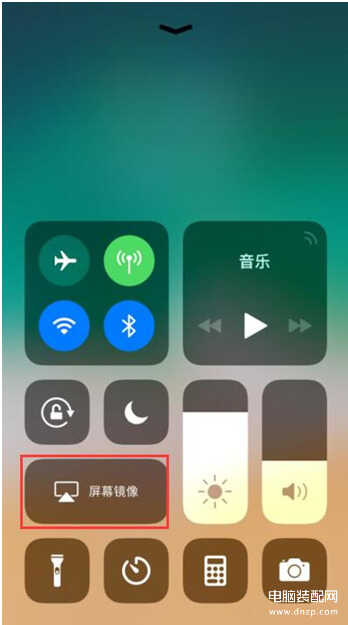
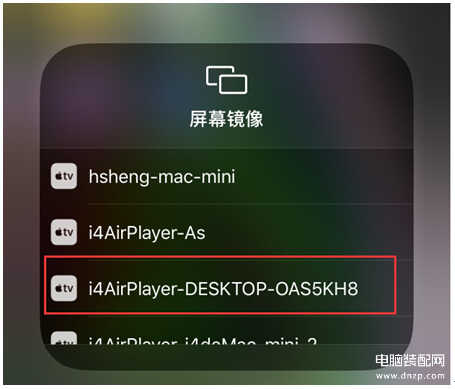
正常情况下,只需以上两步即可实现苹果iPhone手机投屏到电脑。
需要注意的是,因苹果官方系统原因iPhone4、iPad2以下设备使用投屏时无法将视频投放到其他设备,只能投放音频类内容;另外,爱思助手【手机投屏直播】工具只支持iOS 7.0版本以上系统使用。
以上就是本网站旧城小编为大家介绍的【iPhone投屏的教程】相关内容,不知道是否解决了匆匆网友对于《苹果手机怎么投屏到电脑》的疑问。如果您还有其他类似如【苹果手机怎么投屏到电脑win7】相关问题,请持续关注我们的手机教程栏目或在后台留言,我们将一一为您解答






















